Como entrar em várias contas do Google de uma vez

O Google projetou cuidadosamente seu sistema de contas para que ele possa estar no centro de sua vida digital. Mas, se você precisar usar várias contas do Google (por exemplo, se tiver um Gmail pessoal e um Gmail para o trabalho), as coisas ficarão difíceis rapidamente. Felizmente, o sistema de login do Google foi atualizado com isso em mente, portanto, pode levar várias contas para, bem, conta
Como fazer login em uma segunda Conta do Google
Para começar, basta fazer login na conta principal do Google. (que é provavelmente o endereço do Gmail que você usa para o seu e-mail pessoal). A interface foi atualizada em maio de 2017, mas ainda é bastante simples. A página de login é accounts.google.com, mas acessar qualquer serviço personalizado do Google permitirá que você faça login da mesma forma.
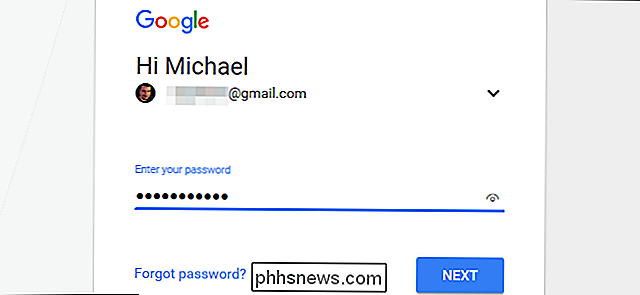
Quando estiver, clique na foto do perfil da sua conta no canto superior direito canto da página. Se você não tiver atribuído uma foto de perfil, este será um ícone circular com a primeira letra do seu primeiro nome. No menu que aparece, clique em "adicionar conta".
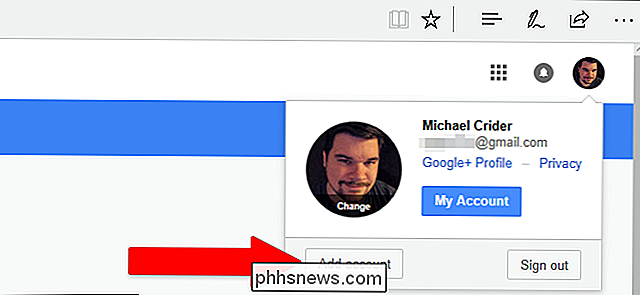
Agora você está de volta na mesma página de login, pronto para fazer login com sua conta secundária. Você pode usar qualquer endereço do Gmail ou, se estiver usando um domínio personalizado com serviços do Google para gerenciar e-mails e outras ferramentas, pode fazer login com seu endereço de e-mail personalizado.
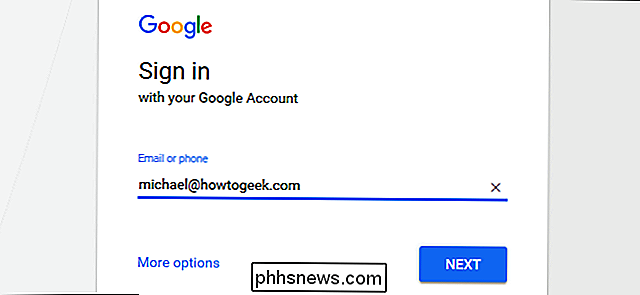
Você está conectado ao seu primário e secundário contas em todos os serviços do Google. Para alternar entre eles sem sair, basta clicar novamente na imagem do perfil e clicar na conta que você deseja usar. Não há limite para a quantidade de contas que você pode acessar simultaneamente desta maneira
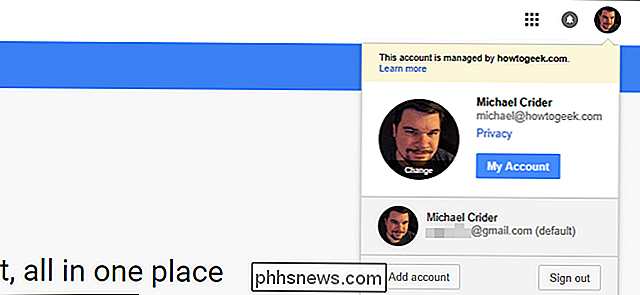
Como acessar os serviços do Google a partir de uma conta secundária
Sem voltar para sua conta principal, acesse um site da marca Google na barra de URL. como calendar.google.com. Você perceberá que o Google abriu a interface da sua conta padrão, não a que você acabou de adicionar. O sistema de contas parece redefinir você para o modo principal "padrão" sempre que você acessa um novo site do Google. É chato, mas compreensível; O Google está insistindo que você especifique sua conta secundária para evitar erros.
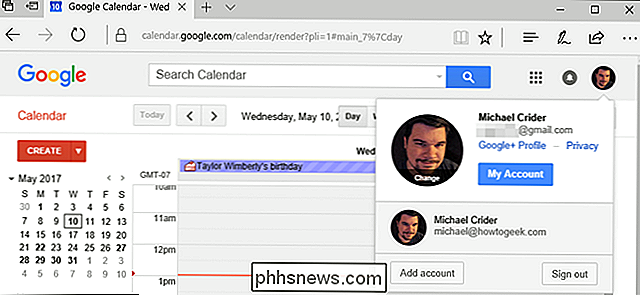
Para mudar para sua conta secundária, basta clicar novamente na foto do perfil e selecionar a conta com a qual você deseja visualizar a página. A mesma página do Google será aberta em uma nova guia, desta vez com sua conta selecionada ativa.
Para economizar tempo, você pode abrir novos serviços do Google com um link direto também. Enquanto sua conta secundária estiver ativa em qualquer página do Google, clique no botão "Aplicativos" no canto superior direito (é a grade de nove pontos).
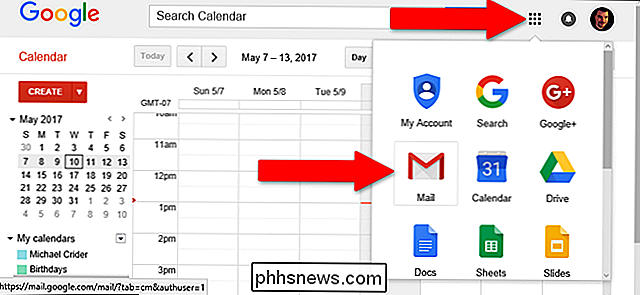
Em seguida, clique no serviço que deseja acessar com sua conta ativa, como Gmail ou Drive. O serviço será aberto em outra nova aba, com sua conta secundária já logada.
Como fazer logout de uma conta secundária
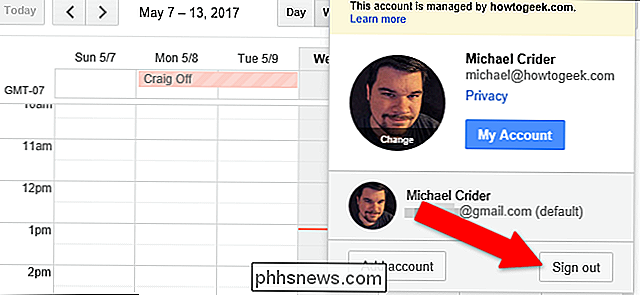
Se você quiser sair, basta clicar na imagem da sua conta e depois em “Sair.” Fácil.

Como ativar o HDMI-CEC na sua TV e por que você deve
“HDMI-CEC”, abreviação de HDMI Consumer Electronics Control, é um recurso HDMI que muitos televisores e periféricos possuem. Esse recurso faz com que seus dispositivos funcionem melhor juntos, mas muitas vezes é desativado por padrão. Para tornar as coisas ainda mais confusas, os fabricantes geralmente não chamam esse recurso de “HDMI-CEC”.

Como Capturar Imagens em um Telefone Android ou Tablet
ÀS vezes, é necessário capturar uma imagem estática do que está acontecendo na tela do seu dispositivo - isso é chamado de captura de tela. Enquanto isso costumava ser um incômodo no Android (muitas luas atrás), todos os aparelhos modernos incluem a capacidade. Veja como fazer isso Como tirar uma captura de tela na maioria dos dispositivos Android Se você estiver usando um smartphone ou tablet que foi lançado nos últimos quatro anos, fazer uma captura de tela é tão fácil quanto tocar alguns botões.



